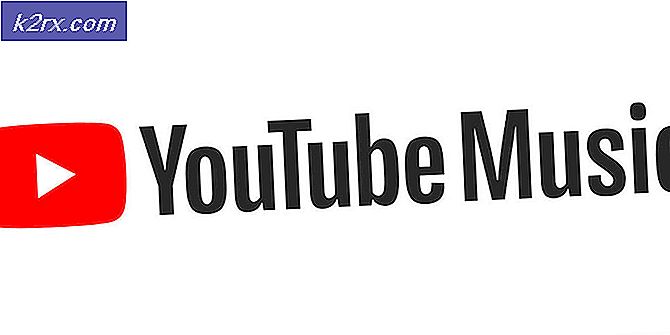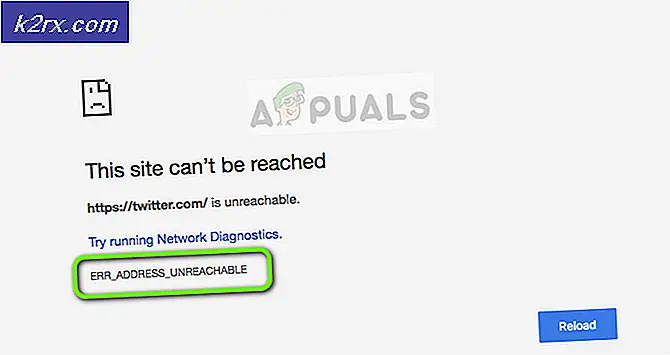Fix: Windows Store-Absturzausnahmecode 0xc000027b
Der Ausnahmecode 0xc000027b tritt normalerweise auf, nachdem der Microsoft App Store von selbst geschlossen wurde, nachdem er scheinbar normal funktioniert hat. Es gibt kein Fehlerfenster, wenn dieses Problem auftritt (der Windows Store wird nur automatisch geschlossen), aber betroffene Benutzer haben diesen Fehlercode über entdeckt Ereignisanzeige bei der Untersuchung des Problems.
Was verursacht den Microsoft Store-Fehler 0xc000027b und wie kann er behoben werden?
Methode 1: Einstellen der richtigen Uhrzeit und des richtigen Datums
In vielen dokumentierten Fällen ist die 0xc000027bDer Fehlercode ist eine direkte Folge der Tatsache, dass Datum, Uhrzeit oder Zeitzone während des Upgrades des Betriebssystems des Computers geändert wurden. Mehrere betroffene Benutzer haben bestätigt, dass das Problem für sie aufgrund der Tatsache aufgetreten ist, dass ihre Maschinenuhr falsch war.
Dies mag unbedeutend erscheinen, aber es besteht die Möglichkeit, dass bestimmte Store-Anforderungen aufgrund eines schlechten Zeitstempels fehlschlagen und der Server des Stores den Verbindungsaufbau nicht zulässt. Wenn dieses Szenario zutrifft, sollten Sie durch korrekte Einstellung von Uhrzeit, Datum und Zeitzone das Problem sehr einfach beheben können.
Hier finden Sie eine Kurzanleitung zum Einstellen der richtigen Uhrzeit und des richtigen Datums, um das Problem zu beheben 0xc000027b:
- Öffnen Sie a Lauf Dialogfeld durch Drücken von Windows-Taste + R.. Geben Sie als Nächstes, sobald Sie sich im Fenster "Ausführen" befinden, Folgendes ein ‘Timedate.cpl’ in das Textfeld und drücken Sie Eingeben das öffnen Datum (und Uhrzeit Fenster.
- Sobald Sie es schaffen, in die Terminzeit Fenster, gehe zum Datum (und Uhrzeit Tab und klicken Sie auf Datum und Uhrzeit ändern um das nächste Menü zu öffnen.
- Sobald Sie in der Terminzeit Menü, verwenden Sie es, um auf den Kalender zuzugreifen und das entsprechende Datum auszuwählen. Als nächstes gehen Sie zu Zeit Box und stellen Sie die entsprechende Zeit entsprechend der Zeitzone ein, in der Sie leben.
Hinweis: Wenn Sie sicher sein möchten, dass die Uhr nicht wieder versetzt wird, sollten Sie die Zeitzone auch durch Klicken auf die richtige Zeitzone ändern Zeitzone ändern.
- Wenn Sie mit den Änderungen fertig sind, starten Sie Ihren Computer neu und prüfen Sie, ob das Problem beim nächsten Systemstart behoben ist.
Wenn Sie immer noch auf das stoßen 0xc000027bFehler, fahren Sie mit der nächsten Methode fort.
Methode 2: Aktualisieren der Store-App über den Powershell-Befehl
Wie sich herausstellt, kann dieses spezielle Problem auch aufgrund einer oder mehrerer temporärer Dateien auftreten, die während der Validierungsphase tatsächlich Fehler verursachen und den Microsoft Store letztendlich zum automatischen Schließen zwingen.
Mehrere betroffene Benutzer, bei denen dieses Problem aufgetreten ist, haben es geschafft, das Problem zu beheben, indem sie eine Powershell-Eingabeaufforderung mit erhöhten Rechten geöffnet und einen Befehl ausgeführt haben, mit dem alle Dateien gelöscht werden können, die der Microsoft Store-Komponente zugeordnet sind.
Hier ist eine Kurzanleitung dazu:
- Drücken Sie Windows-Taste + R. zu öffnen a Lauf Dialogbox. Geben Sie als Nächstes ein 'Power Shell' und drücke Strg + Umschalt + Eingabetaste um eine erhöhte Powershell-Eingabeaufforderung zu öffnen. Wenn Sie das sehen UAC (Benutzerkontensteuerung)Klicken Sie auf Ja, um den erforderlichen Administratorzugriff zu gewähren.
- Wenn Sie sich in der PowerShell-Eingabeaufforderung befinden, geben Sie den folgenden Befehl ein und drücken Sie die Eingabetaste, um die Store-Komponente zusammen mit den zugehörigen Abhängigkeiten zu aktualisieren:
$ manifest = (Get-AppxPackage Microsoft.WindowsStore) .InstallLocation + '\ AppxManifest.xml'; Add-AppxPackage -DisableDevelopmentMode -Register $ manifest
- Nachdem der Befehl erfolgreich verarbeitet wurde, starten Sie Ihren Computer neu und prüfen Sie, ob das Problem beim nächsten Start des Computers behoben ist.
Wenn das gleiche 0xc000027bEs tritt immer noch ein Fehlercode auf. Fahren Sie mit dem nächsten möglichen Fix fort.
Methode 3: Zurücksetzen des Windows Store
Wie sich herausstellt, ist einer der häufigsten Schuldigen, der letztendlich zu diesem Fehler führt, eine Art von Beschädigung in der Windows Store-Komponente. Dieses Szenario tritt häufig in Situationen auf, in denen Windows Defender oder ein anderer Sicherheitsscanner eines Drittanbieters einige für den Windows Store wichtige Elemente unter Quarantäne stellt.
In diesem Fall wird der Windows Store geschlossen, wenn das Dienstprogramm die unter Quarantäne gestellte Datei aufruft. Einige Benutzer, bei denen dieses Problem ebenfalls aufgetreten ist, haben berichtet, dass sie es endlich geschafft haben, das Problem zu beheben, nachdem sie den Microsoft Store zusammen mit den damit verbundenen Abhängigkeiten zurückgesetzt haben.
Durch dieses Verfahren werden alle unter Quarantäne gestellten Instanzen durch fehlerfreie Kopien ersetzt, die an ihre Stelle treten. Denken Sie daran, dass es dabei zwei Möglichkeiten gibt. Bei der ersten Option wird das Windows Store-Dienstprogramm zum Zurücksetzen verwendet, während die zweite Option eher für nicht technische Personen geeignet ist, die den gesamten Vorgang lieber über die Menüs von Windows 10 ausführen möchten.
Befolgen Sie die Anleitung, mit der Sie sich wohler fühlen:
Setzen Sie den Windows Store über das Einstellungsmenü zurück
- Drücken Sie Windows-Taste + R. zu öffnen a Lauf Dialogbox. Geben Sie als Nächstes "ms-settings: appsfeaturesund drücke Eingeben das öffnen Apps & Funktionen Menü der die Einstellungen App.
- Wenn Sie den Bildschirm "Apps & Funktionen" aufgerufen haben, scrollen Sie durch die installierten (UWP) Anwendungen und suchen Sie den Microsoft Store.
- Wenn Sie die richtige Liste sehen, suchen Sie nach dem Erweiterte Optionen Menü zugeordnet und klicken Sie darauf (unter Microsoft Corporation).
- Scrollen Sie als Nächstes nach unten zur Registerkarte Zurücksetzen und klicken Sie dann auf die Schaltfläche Zurücksetzen, um den Vorgang zu starten. Unterbrechen Sie den Vorgang nach dem Start erst, wenn er abgeschlossen ist.
- Starten Sie Ihren Computer nach Abschluss des Vorgangs neu und prüfen Sie, ob das Problem beim nächsten Systemstart behoben ist.
Setzen Sie den Windows Store über das CMD-Fenster zurück
- Öffnen Sie a Lauf Dialogfeld durch Drücken von Windows-Taste + R.. Geben Sie als Nächstes ein "Cmd" in das Textfeld und drücken Sie Strg + Umschalt + Eingabetaste um eine Eingabeaufforderung mit erhöhten Rechten zu öffnen. Sobald Sie von der aufgefordert werden UAC (Benutzerkontensteuerung), klicken Ja Administratorrechte zu gewähren.
- Wenn Sie sich in der Eingabeaufforderung mit erhöhten Rechten befinden, geben Sie den folgenden Befehl ein und drücken Sie Eingeben So führen Sie den Befehl aus, mit dem Windows Store mit all seinen Abhängigkeiten zurückgesetzt werden kann:
wsreset.exe
- Nachdem der Befehl erfolgreich verarbeitet wurde, starten Sie Ihren Computer neu und prüfen Sie, ob das Problem beim nächsten Systemstart behoben ist.
Wenn Sie immer noch bemerken, dass die Windows Store-App abstürzt und die Ereignisanzeige log zeigt auf die 0xc000027b Fehlercode, fahren Sie mit der nächsten Methode fort.
Methode 4: Löschen von Windows Store Cache-Registrierungsschlüsseln
Wie sich herausstellt, kann dieses spezielle Problem auch durch mehrere Registrierungsschlüssel verursacht werden, die möglicherweise temporäre Daten enthalten, was sich auf die Stabilität des Microsoft Store auswirkt. Wenn dieses Szenario zutrifft, wird das Problem durch herkömmliches Zurücksetzen des Caches nicht behoben, da dieselben Registrierungsschlüssel weiterhin fest an Ort und Stelle bleiben.
Um dieses Problem in diesem Fall zu beheben, müssen Sie den Registrierungseditor verwenden, um den problematischen Schlüssel zu finden und ihn schnell zu löschen. Mehrere betroffene Benutzer, die ebenfalls mit diesem Problem zu kämpfen hatten, haben bestätigt, dass diese Operation es ihnen schließlich ermöglichte, das Problem zu beheben 0xc000027bError.
Hier ist eine Kurzanleitung, wie dies unter Windows 10 durchgeführt wird:
- Drücken Sie Windows-Taste + R. zu öffnen a Lauf Dialogfeld, Weiter, geben Sie ein "Regedit" und drücke Eingeben um den Registrierungseditor zu öffnen. Wenn Sie von der aufgefordert werden UAC (Benutzerkontensteuerung), klicken Ja Administratorrechte zu gewähren.
- Wenn Sie sich im Registrierungseditor befinden, navigieren Sie im linken Bereich zum folgenden Speicherort:
Computer \ HKEY_CURRENT_USER \ Software \ Microsoft \ Windows \ CurrentVersion \ CloudStore \ Store
Hinweis: Sie können auch sofort dorthin gelangen, indem Sie den Ort direkt in die Navigationsleiste einfügen und drücken Eingeben.
- Nachdem Sie diesen Ort erreicht haben, klicken Sie mit der rechten Maustaste auf Zwischenspeicher (der Unterordner von St.Öre) und wählen Löschen aus dem neu erschienenen Kontextmenü, um es loszuwerden.
- Starten Sie Ihren Computer nach dem Löschen der Datei neu und prüfen Sie, ob das Problem beim nächsten Start des Computers behoben ist.
Wenn die 0xc000027bBeim nächsten Computerstart tritt immer noch ein Fehler auf. Fahren Sie mit der folgenden Methode fort.
Methode 5: Durchführen einer Reparaturinstallation
Wenn Sie mit keiner der oben genannten Methoden das Problem beheben konnten, liegt dies wahrscheinlich daran, dass es sich um eine Beschädigung der Systemdatei handelt, die auf herkömmliche Weise nicht behoben werden kann. In Situationen wie dieser besteht die einzige praktikable Lösung, die keinen merklichen Datenverlust verursacht, darin, eine Reparaturinstallation durchzuführen (In-Place-Reparatur).
Dieser Vorgang ist etwas langwierig, ermöglicht es Ihnen jedoch, alle relevanten Windows-Komponenten zu aktualisieren, ohne persönliche Daten, Anwendungen, Spiele und Benutzereinstellungen zu verlieren. Aber denken Sie daran, dass die Durchführung eines Reparatur installieren (Reparatur vor Ort) Sie benötigen ein Installationsmedium.